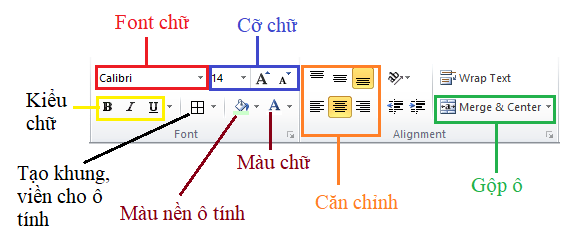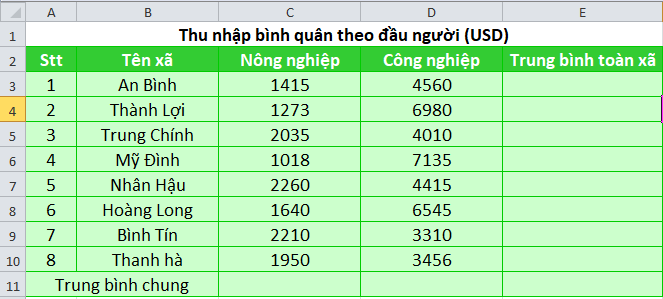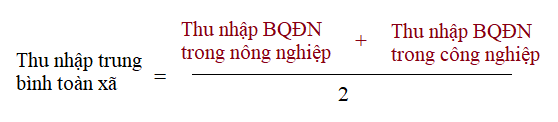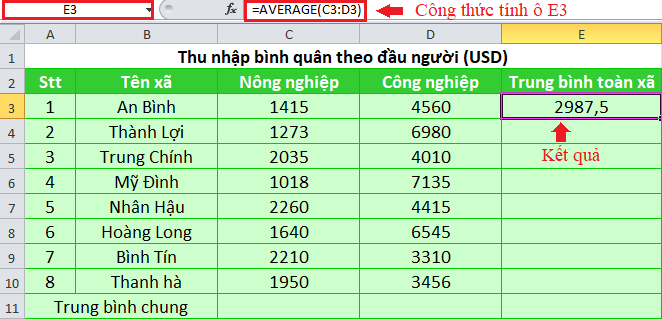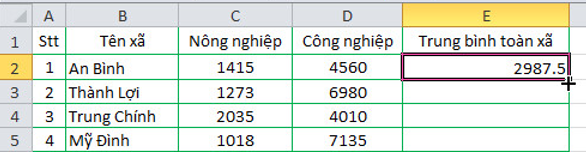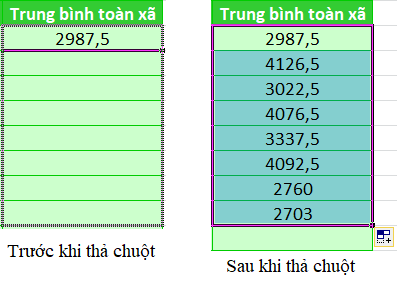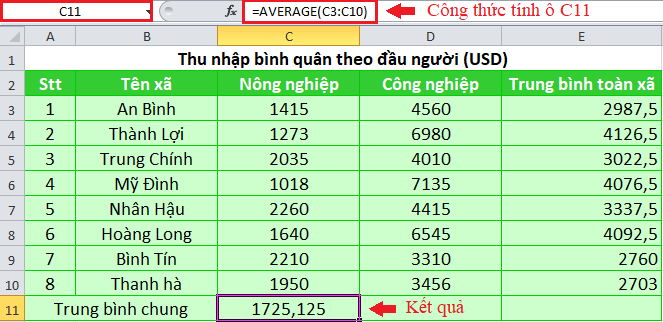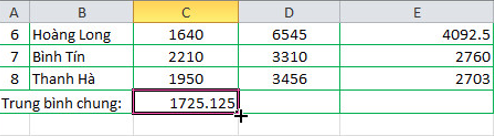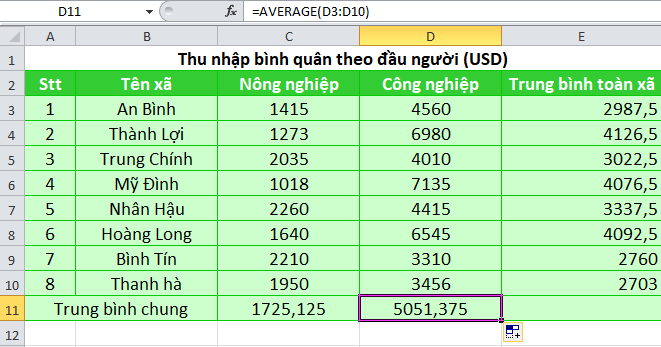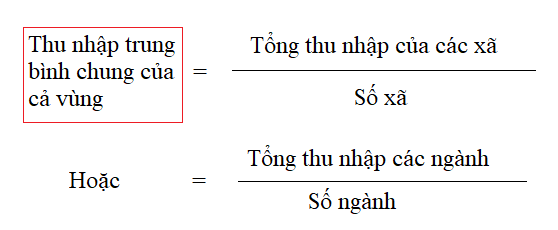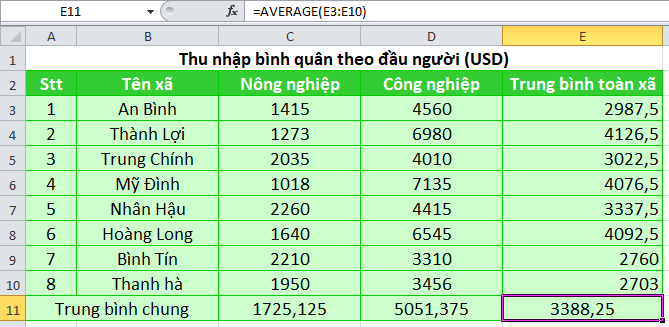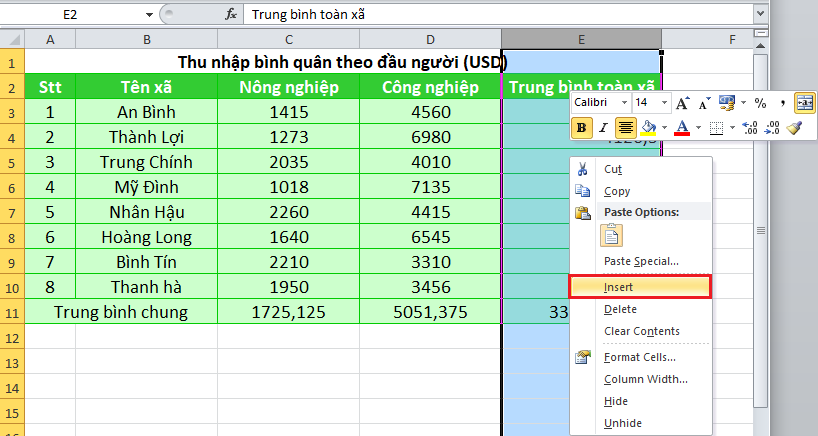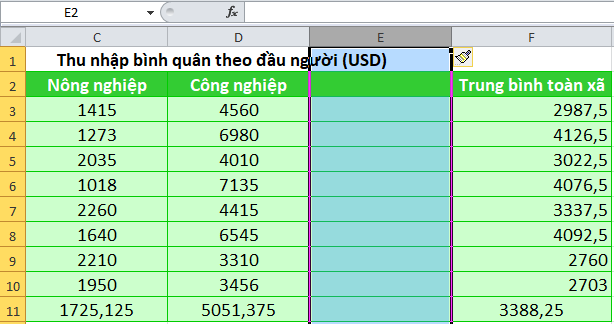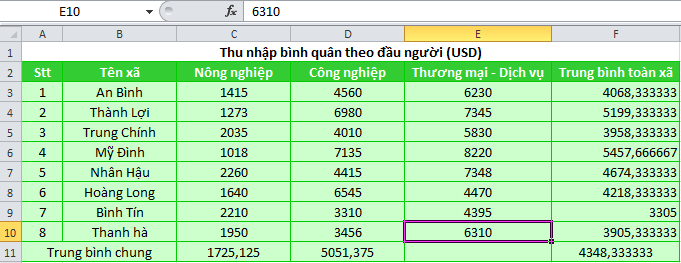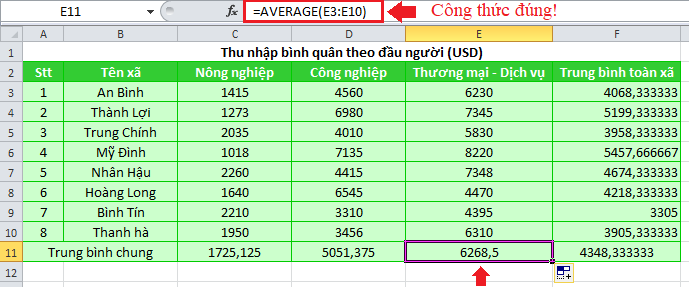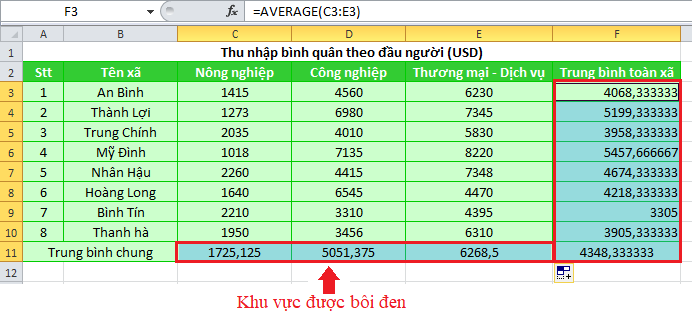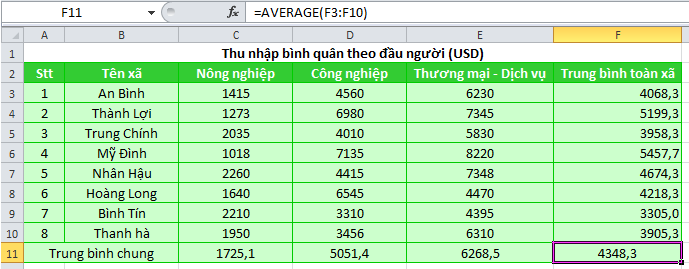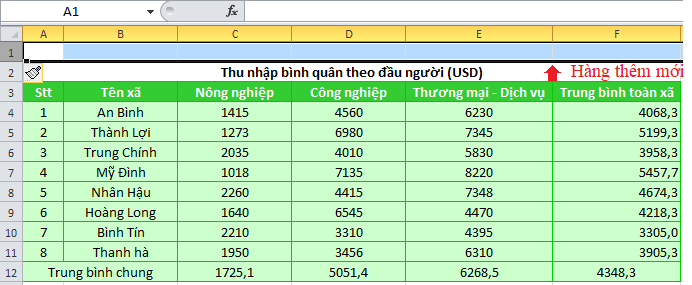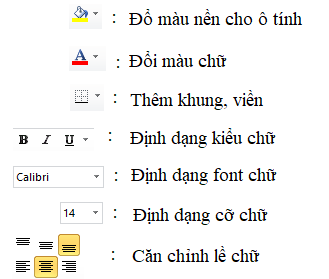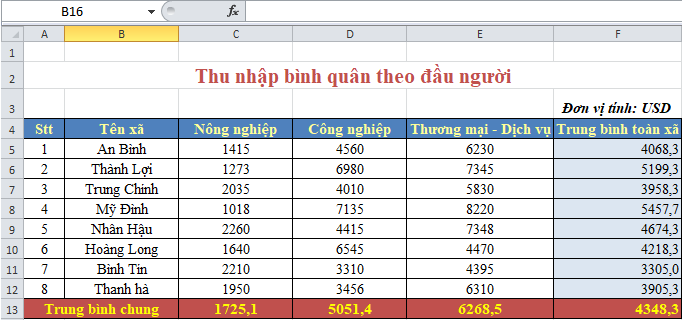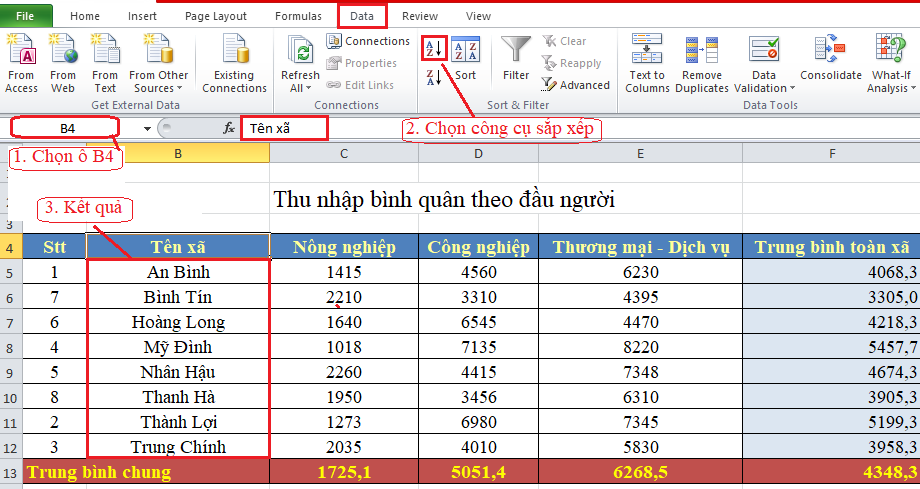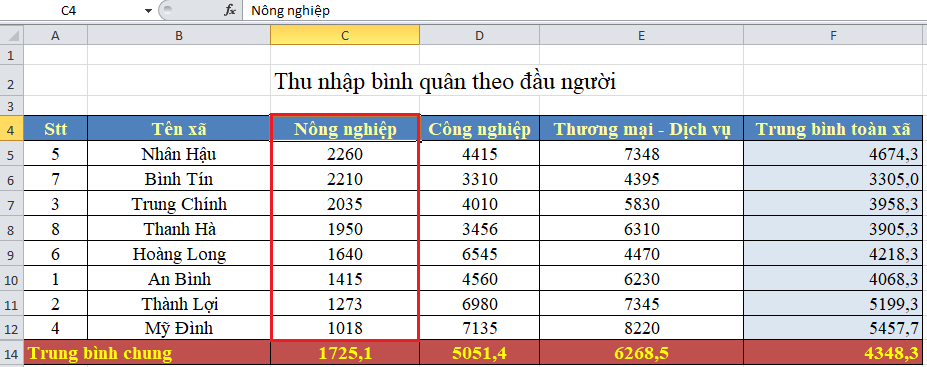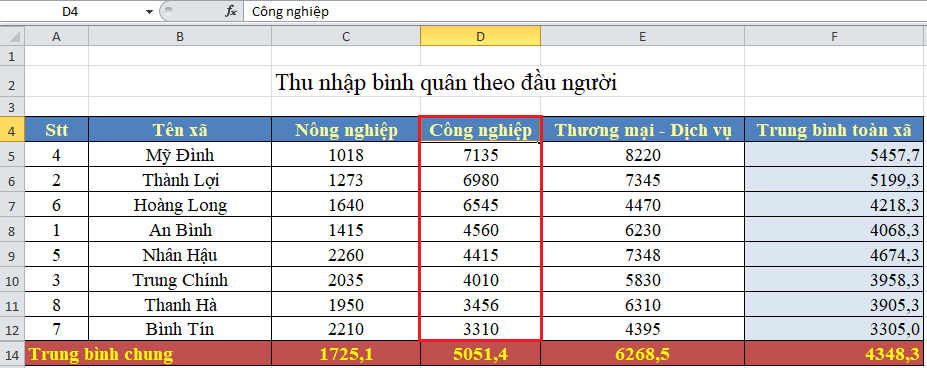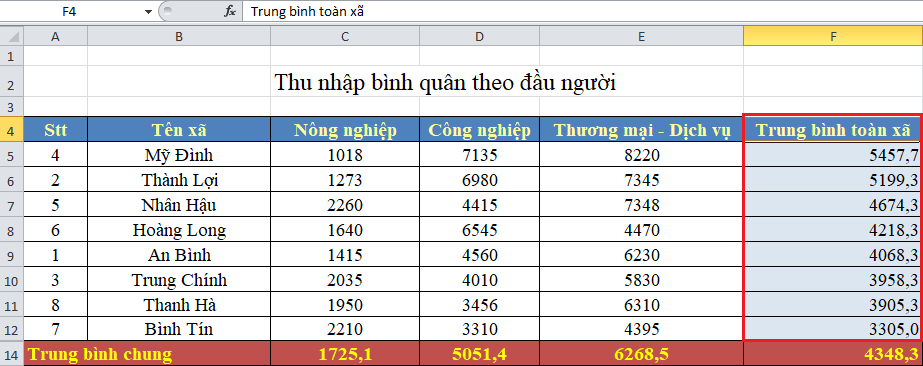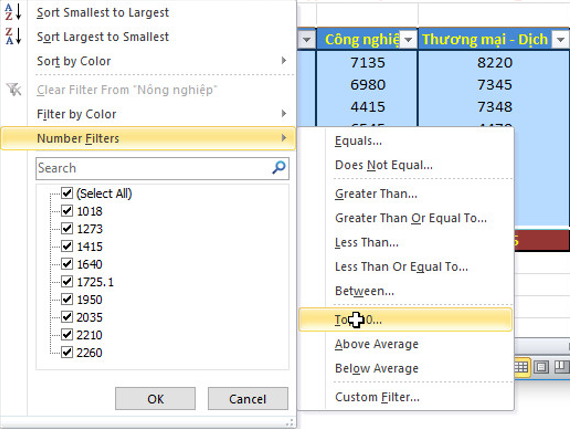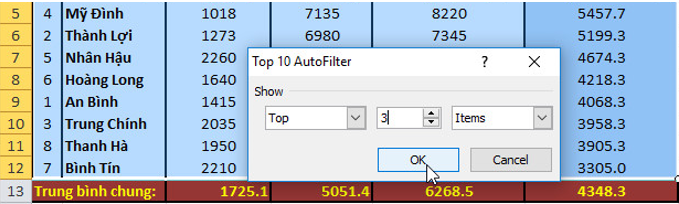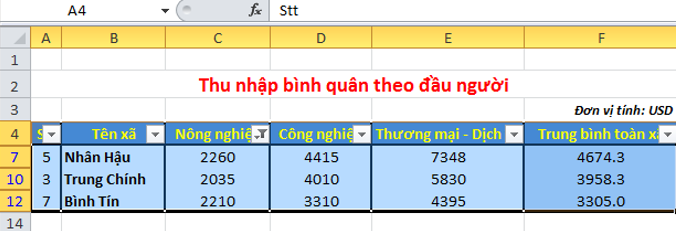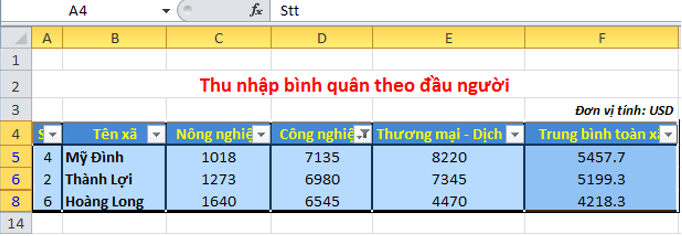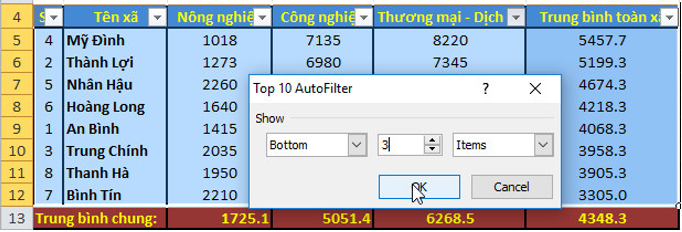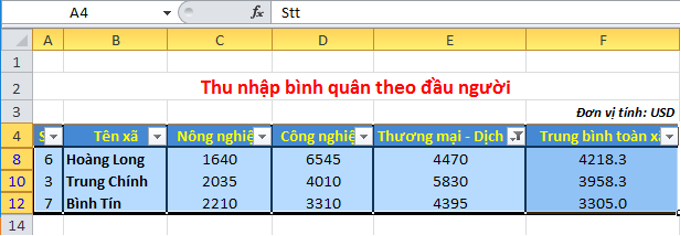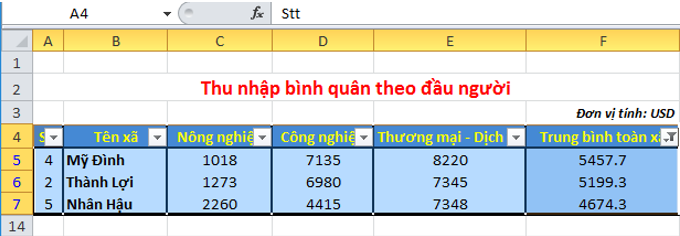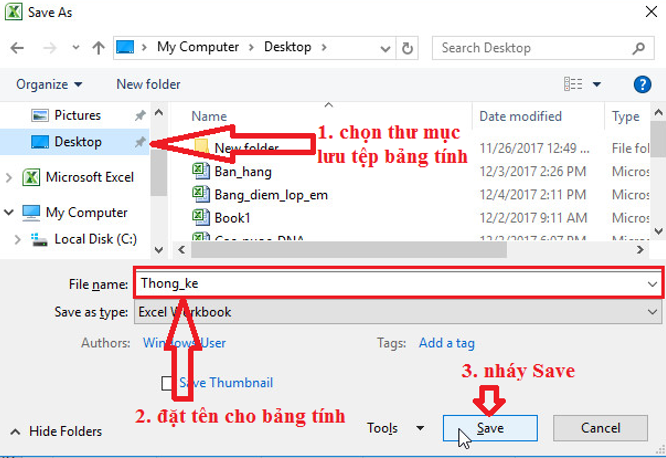Bài 2 trang 103 SGK Tin học lớp 7Lập trang tính, định dạng, sử dụng công thức hoặc hàm để thực hiện tính toán, sắp xếp và lọc dữ liệu Quảng cáo
Đề bài Bài 2: Lập trang tính, định dạng, sử dụng công thức hoặc hàm để thực hiện tính toán, sắp xếp và lọc dữ liệu Giả sử chúng ta có số liệu thống kê thu nhập bình quân theo đầu người của các xã trong một vùng được cho trong bảng (hình 1.116a) a. Khởi động chương trình bảng tính Excel và nhập dữ liệu vào trang tính. b. Sử dụng các công thức hoặc hàm thích hợp và thực hiện thao tác sao chép công thức để tính. c. Chèn thêm một cột vào trước cột Trung bình toàn xã và nhập dữ liệu vào các ô tương ứng của từng xã trong cột vừa chèn thêm theo số liệu trên hình 1.116b Quan sát và nhận biết các kết quả tính toán theo công thức hoặc hàm trong cột Trung bình toàn xã và hàng Trung bình chung còn có đúng hay không. Chỉnh sửa công thức hoặc hàm nếu cần, để có kết quả đúng. Cuối cùng chỉnh sửa và chèn thêm các hàng, định dạng văn bản và số để có trang tính tương tự như hình 1.116c. d. Sắp xếp các xã e. Lọc Thoát khỏi chế độ lọc và lưu trang tính với tên Thong_ke Lời giải chi tiết a. Khởi động chương trình bảng tính Excel và nhập dữ liệu vào trang tính. - Nháy đúp chuột vào biểu tượng Excel trên màn hình máy tính
- Nhập dữ liệu vào trang tính, kết hợp chỉnh sửa, định dạng, căn chỉnh:
Sao cho phù hợp với hình 1.116a:
b. Sử dụng các công thức hoặc hàm thích hợp và thực hiện thao tác sao chép công thức để tính. * Thu nhập trung bình theo đầu người toàn xã của từng xã ghi vào các ô tương ứng trong cột Trung bình toàn xã: - Xây dựng công thức tính:
- Sử dụng hàm AVERAGE để tính trung bình, theo đó: + Nhập công thức vào ô muốn tính + Sau đó, ấn Enter. Ví dụ: xã An Bình Ô E3 được tính như sau: E3 = AVERAGE(C3:D3)
- Đặt con trỏ chuột xuống góc dưới bên phải ô E3 để xuất hiện con trỏ chuột có hình chữ thập
- Kéo thả chuột đến hết khối E3: E10 để sao chép công thức của ô E3 cho các ô khác trong khối E3:E10 và nhận kết quả.
* Thu nhập trung bình theo từng ngành của cả vùng ghi vào hàng Trung bình chung - Xây dựng công thức tính: Ngành nông nghiệp:
→ C11 =AVERAGE(C3:C10) Nhập công thức vào ô C11 và nhấn Enter em sẽ có kết quả cho ô C11:
- Đặt con trỏ chuột xuống góc dưới bên phải ô C10 để xuất hiện con trỏ chuột có hình chữ thập
- Kéo thả chuột đến hết khối C11:D11 để sao chép công thức của ô C11 cho các ô khác trong khối C11:D11. Ta được kết quả cuối:
* Thu nhập trung bình chung của cả vùng ghi vào ô bên phải hàng dưới cùng. - Cả một vùng bao gồm các xã, vì vậy ta có các công thức :
=> E11 = AVERAGE (E3:E10) hoặc E11 = AVERAGE (C11:D11) Kết quả:
c. Chèn thêm một cột vào trước cột Trung bình toàn xã và nhập dữ liệu vào các ô tương ứng của từng xã trong cột vừa chèn thêm theo số liệu trên hình 1.116b - Bước 1: Trỏ chuột chọn cột Trung bình toàn xã. Nháy chuột phải vào cột, chọn Insert
-> Kết quả:
- Bước 2: Nhập dữ liệu vào cột theo số liệu trên hình 1.116b, ta được kết quả như sau:
*Nhận xét: - Lúc này kết quả tính trong cột Trung bình toàn xã đã có sự thay đổi, hàm AVERAGE tính cho cột Trung bình toàn xã đã lấy thêm dữ liệu của cột Thương mại – Dịch vụ mới được thêm. Do vậy, kết quả tính Trung bình toàn xã vẫn đúng. - Hàng Trung bình chung vẫn có kết quả đúng, chỉ có cột Thương mại – Dịch vụ mới nhập là chưa có kết quả, cần tính thêm - Bước 3: Chỉnh sửa và làm tròn các kết quả đến số thập phân thứ nhất. Bổ sung kết quả cột Thương mại – Dịch vụ bằng cách sao chép công thức bên cột công thức bên cột Công nghiệp. + Đặt con trỏ chuột xuống góc dưới bên phải ô D11 để xuất hiện con trỏ chuột có hình chữ thập + Kéo thả chuột đến ô E11, ta được kết quả:
Làm tròn các kết quả: + Bôi đen các dữ liệu muốn làm tròn, ví dụ: Khối C11:E11 và khối F3:F11. Để chọn đồng thời 2 khối dữ liệu, khi chọn xong khối C11:E11 ta nhấn giữ phím Ctrl rồi mới nhấn tiếp F3:F11
+ Trong dải lệnh Home, mục Number, bấm chọn + Kết quả:
- Bước 4: Chỉnh sửa và chèn thêm các hàng, định dạng văn bản và số để có trang tính tương tự như hình 1.116c. + Chèn thêm hàng: trỏ chuột vào 1 hàng, nháy chuột phải, chọn Insert Ví dụ: chèn thêm một hàng trên hàng “Thu nhập bình quân theo đầu người” – Hàng 1 Ta trỏ chuột vào hàng 1, click chuột phải và chọn Insert
Làm tương tự để thêm được các hàng mới. + Định dạng văn bản:
Nhấn vào + Kết quả:
d. Sắp xếp các xã - Công cụ sắp xếp là: + + - Ví dụ: + Sắp xếp các xã theo tên, thứ tự bảng chữ cái Chọn ô dữ liệu Tên xã (B4), nháy chuột vào Kết quả
Làm tương tự với các yêu cầu còn lại. Lưu ý: công cụ sắp xếp + Sắp xếp thu nhập bình quân về nông nghiệp, theo thứ tự giảm dần
+ Sắp xếp thu nhập bình quân về công nghiệp, theo thứ tự giảm dần
+ Thu nhập trung bình toàn xã, theo thứ tự giảm dần
e. Lọc - Ba xã có thu nhập bình quân theo đầu người về nông nghiệp cao nhẩt + Bước 1: Bôi đen khối dữ liệu A4:F12, sau đó nhấn vào Filter + Bước 2: Nháy chuột ở mũi tên
+ Bước 3: Hộp thoại Top 10 AutoFilter hiện ra, em thiết đặt như sau và nháy chuột chọn OK:
→ Kết quả:
- Ba xã có thu nhập bình quân theo đầu người về công nghiệp cao nhất Làm tương tự như với cột Nông nghiệp Kết quả:
- Ba xã có thu nhập bình quân theo đầu người về thương mại – dịch vụ thấp nhất Làm tương tự như trên, nhưng đến khi xuất hiện hộp thoại Top 10 AutoFilter hiện ra, em thiết đặt như sau và nháy chuột chọn OK:
→ Kết quả:
- Ba xã có thu nhập trung bình toàn xã cao nhất Làm tương tự như phần Nông nghiệp, đối với cột trung bình toàn xã Kết quả:
Thoát khỏi chế độ lọc và lưu trang tính với tên Thong_ke. Chọn lệnh Filter Để lưu trang tính, em mở bảng chọn File, nháy chuột chọn
Loigiaihay.com |